小编分享Win10写字板文档保存成TXT格式的图文操作。
- PC教程
- 28分钟前
- 380

有的用户还不了解Win10写字板文档保存成TXT格式的相关操作,下文打字教程网小编就分享Win10写字板文档保存成TXT格式的操作教程,希望对你们有所帮助哦。 W...
有的用户还不了解Win10写字板文档保存成TXT格式的相关操作,下文打字教程网小编就分享Win10写字板文档保存成TXT格式的操作教程,希望对你们有所帮助哦。
Win10写字板文档保存成TXT格式的图文操作

1.在写字板菜单栏上,点击左上角“文件”标签,如图1所示:
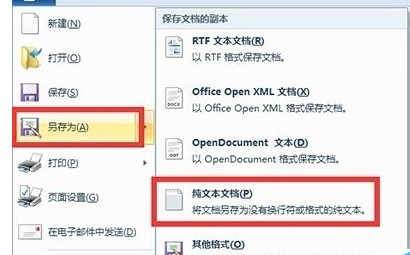
2.点击“另存为”旁边的三角形,继续点击“纯文本文档”,如图2所示:
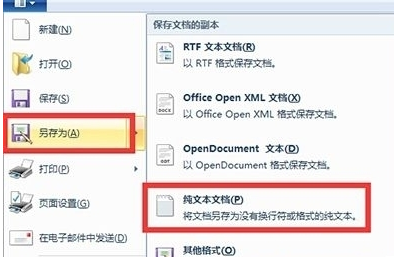
各位小伙伴们,看完上面的精彩内容,都清楚Win10写字板文档保存成TXT格式的图文操作了吧!
本文由cwhello于2024-10-10发表在打字教程,如有疑问,请联系我们。
本文链接:https://www.dzxmzl.com/4851.html
本文链接:https://www.dzxmzl.com/4851.html